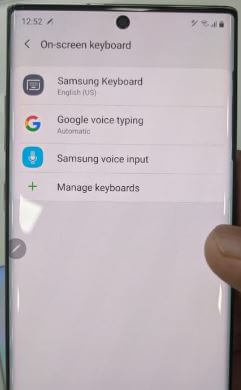Hur man byter tangentbord på Galaxy S9 och S9 Plus
Samsung-tangentbordet är inställt som standard tangentbord på din Samsung Galaxy S9 och Galaxy S9plus. Här kan du se processen att byta tangentbord på Samsung S9, S9 plus och andra senaste Samsung Galaxy-enheter. Du kan ladda ner tangentbord från tredje part i rolig stil från Galaxy Apps och Google Play-butiken. Växlar också snabbt mellan tangentbordet med navigeringsfält -knappen på Galaxy S9 och S9 plus.
Du kan ändra standardtangentbordet på Galaxy S9 och Galaxy S9 plus under språk- och inmatningsinställningar. Byt också direkt tangentbord från meddelandeprogrammet. Också, ändra tangentbordsspråk på Galaxy S9 och Galaxy S9 plus-enheter. Följ nedanstående steg för steg-guide för att ställa in eller byta tangentbord på Galaxy S9 och Galaxy S9 Plus.
Läs mer:
- Så här ändrar du AOD-tapeter på Galaxy S9 och S9 Plus
- Så här skickar du GIF-filer med Google-tangentbord i Android
- Så här ändrar du tangentbordsspråket på Galaxy Note 8
- Så här ändrar du tangentbordsspråket på Samsung Galaxy Note 10 och Note 10 Plus
Så här ändrar du Galaxy S9-tangentbordets inställningar

Det finns två sätt att ändra standardtangentbordet på Samsung Galaxy S9 och Galaxy S9 Plus-enheter.
1st Metod: Ändra tangentbordet på skärmen på Samsung S9 + med telefoninställningar
Steg 1: Svep ner meddelandepanelen och tryck på Inställningar kugghjulet.
Steg 2: Knacka på Språk och inmatning.
Här kan du se flera sektioner inklusive tangentbord, inmatningshjälp, tal, mus / styrplatta och mer.
Steg 3: Tryck på Standardtangentbord.
Du kan se Gboard, Google rösttyp, Samsung-tangentbord och Samsung-tangentbord Neural Beta.
Steg 4: Välj tangentbordet du vill ställa in som standard på S9.
2nd Metod: Byt snabbt tangentbord på Galaxy S9 och Galaxy S9 Plus
Steg 1: Öppna valfri meddelandeapp i din Galaxy S9 & S9 plus.
Steg 2: Tryck på Tangentbord-ikonen längst ned till höger på Samsung S9 & S9 plus.
Steg 3: Välj tangentbordet från en lista som du vill ställa in.
Du kan också aktivera / inaktivera Visa tangentbordsknappen på Galaxy S9 och S9 plus med den här inställningen.
Också, ändra Samsung-tangentbordsinställningar på Galaxy S9 och S9 plus inklusive ändra tangentbordets storlek och layout, anpassade symboler och ändra tangentbordets färg för att förbättra synligheten med hjälp av tangentbord med hög kontrast. I Galaxy S9 och S9 plus tangentbordets storlek och layoutinställningar kan du se nedan tre inställningar.
Siffertangenter: Lägg till nummer till det valda tangentbordet.
Alternativa karaktärer: Se alternativa tecken på Galaxy S9-tangentbordet.
Tangentbordstorlek: Du kan justera tangentbordets storlek på Galaxy S9 och S9 plus till dra handtagen på tangentbordets sidor.
Återställ eller byt tangentbord på Galaxy S9 och Galaxy S9 plus-enheter.
Ändra tangentbordsspråk på Samsung S9 Plus
Inställningar> Allmän hantering> Språk och inmatning> Virtuellt tangentbord> Samsung-tangentbord> Språk och typer> Hantera inmatningsspråk> Aktivera det språk du vill ladda ner på din telefon och ställ in
Och det är allt.Tyckte du att ovanstående handledning var till hjälp för att byta tangentbord på Galaxy S9 och Galaxy S9 Plus? Har du några andra tips? Berätta för oss i kommentarsektionen nedan. Glöm inte att kolla in våra andra bästa Galaxy S9-tips.